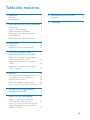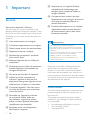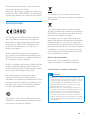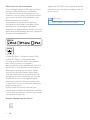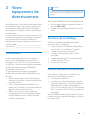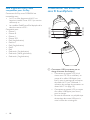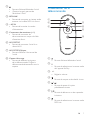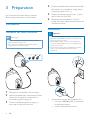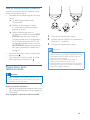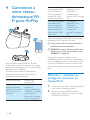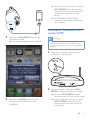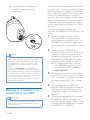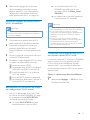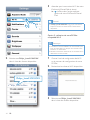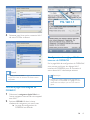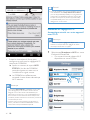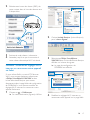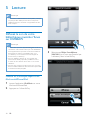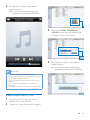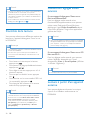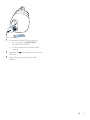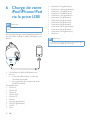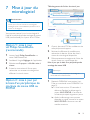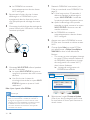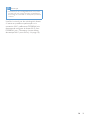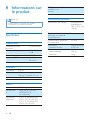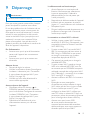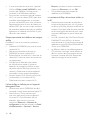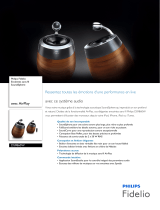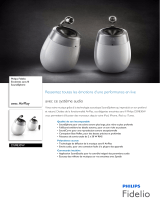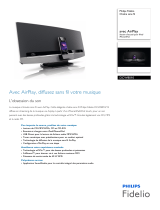Fidelio DS9860W/10 Manuel utilisateur
- Catégorie
- Haut-parleurs d'amarrage
- Taper
- Manuel utilisateur

www.philips.com/support
DS9860W
Mode d'emploi
Toujours là pour vous aider
Enregistrez votre produit et obtenez de l'assistance sur le site
Απορίες;
Ρωτήστε τη
Philips


1FR
Table des matières
1 Important 2
Sécurité 2
Avertissement 3
2 Votre équipement de divertissement 5
Introduction 5
Contenu de l'emballage 5
Autres éléments nécessaires... 5
Présentation des enceintes sans l
SoundSphere 6
Présentation de la télécommande 7
3 Préparation 8
Connexion 8
Préparation de la télécommande 9
4 Connexion à votre réseau
domestique Wi-Fi pour AirPlay 10
Méthode 1 : utilisation du partage de
connexion au réseau Wi-Fi 10
Méthode 2 : connexion à un routeur
WPS 11
Méthode 3 : connexion à un routeur
Wi-Fi non WPS 12
5 Lecture 18
Diffusez le son de votre bibliothèque
musicale iTunes sur DS9860W 18
Contrôle de la lecture 20
Utilisez les réglages audio avancés 20
Lecture à partir d'un appareil externe 20
6 Charge de votre iPod/iPhone/
iPad via la prise USB 22
7 Mise à jour du micrologiciel 23
Option 1 : mise à jour via Philips
SoundStudio (recommandé) 23
Option 2 : mise à jour par le biais d'un
périphérique de stockage de masse
USB ou PC/Mac 23
8 Informations sur le produit 26
Spécicités 26
9 Dépannage 27

2 FR
1 Important
Sécurité
Informations destinées à l'Europe :
An de limiter les risques d'incendie ou de
décharge électrique, conservez l'appareil à l'abri
de la pluie ou de l'humidité. Aucun objet rempli
de liquide, tel qu'un vase, ne doit être placé sur
l'appareil.
a Lisez attentivement ces consignes.
b Conservez soigneusement ces consignes.
c Tenez compte de tous les avertissements.
d Respectez toutes les consignes.
e N'utilisez pas cet appareil à proximité
d'une source d'eau.
f Nettoyez l'appareil avec un chiffon sec
uniquement.
g N'obstruez pas les orices de ventilation.
Installez l'appareil conformément aux
consignes du fabricant.
h Ne retirez pas le boîtier de l'appareil.
i Utilisez le produit uniquement en
intérieur. L'appareil ne doit pas être
exposé aux fuites goutte à goutte ou aux
éclaboussures, à la pluie ou à l'humidité.
j Conservez l'appareil à l'abri des rayons
du soleil, des ammes nues et de toute
source de chaleur.
k N'installez pas l'appareil à proximité
de sources de chaleur telles que
des radiateurs, registres de chaleur,
poêles ou autres appareils électriques
(amplicateurs par exemple).
l Ne placez aucun autre équipement
électrique sur l'appareil.
m Ne placez pas sur l'appareil d'objets
susceptibles de l'endommager (par
exemple, objets remplis de liquide ou
bougies allumées).
n Cet appareil peut contenir des piles.
Reportez-vous aux consignes de sécurité
et de mise au rebut des piles de ce
manuel d'utilisation.
o Si la che d'alimentation ou un coupleur
d'appareil est utilisé comme dispositif
de sectionnement, celui-ci doit rester
facilement accessible.
Avertissement
• Ne retirez jamais le boîtier de l'appareil.
• Ne graissez jamais aucun composant de cet appareil.
• Ne posez jamais cet appareil sur un autre équipement
électrique.
• Conservez cet appareil à l'abri des rayons du soleil, des
ammes nues et de toute source de chaleur.
• Veillez à maintenir un accès facile au cordon
d'alimentation, à la che ou à l'adaptateur pour
débrancher l'appareil.
Risque de surchauffe ! N'installez jamais cet
appareil dans un espace conné. Laissez
toujours au moins dix centimètres d'espace
libre autour de cet appareil pour assurer une
bonne ventilation. Assurez-vous que des rideaux
ou d'autres objets ne recouvrent pas les orices
de ventilation de cet appareil.
Fusible secteur
Ces informations s'appliquent uniquement aux
produits équipés d'une prise secteur pour le
Royaume-Uni.
Ce produit est équipé d’une che moulée
certiée. Si vous changez le fusible, utilisez-en
un qui possède :
• les classications afchées sur la prise,
• une norme BS 1362 et
• la marque ASTA.

3FR
Contactez votre revendeur si vous n'êtes pas
sûr du type de fusible à utiliser.
Attention : Pour que ce produit soit conforme à
la directive CEM (2004/108/EC), ne séparez pas
la che d'alimentation du cordon d'alimentation.
Avertissement
Par la présente, WOOX Innovations déclare
que ce produit est conforme aux exigences
essentielles et autres dispositions pertinentes
de la directive 1999/5/CE. La déclaration de
conformité est disponible sur le site www.
philips.com/support.
Toute modication apportée à cet appareil
qui ne serait pas approuvée expressément par
WOOX Innovations peut invalider l'habilitation
de l'utilisateur à utiliser l'appareil.
Philips et l'emblème du bouclier Philips sont des
marques déposées de Koninklijke Philips N.V.
et sont utilisés par WOOX Innovations Limited
sous licence de Koninklijke Philips N.V.”
Les caractéristiques mentionnées dans le
présent manuel sont susceptibles d'être
modiées sans notication préalable. WOOX se
réserve le droit de modier les produits à tout
moment, mais n'est pas contraint de modier
les offres précédentes en conséquence.
Cet appareil a été conçu et fabriqué avec des
matériaux et des composants de haute qualité
pouvant être recyclés et réutilisés.
Ce symbole sur un produit indique que ce
dernier est conforme à la directive européenne
2012/19/UE.
Ce symbole signie que le produit contient
des piles conformes à la directive européenne
2013/56/EU, qui ne doivent pas être mises au
rebut avec les déchets ménagers.
Renseignez-vous sur votre système local de
gestion des déchets d’équipements électriques
et électroniques et sur la mise au rebut des
piles. Respectez la réglementation locale et ne
jetez pas ce produit et les piles avec les ordures
ménagères. La mise au rebut correcte de vos
anciens appareils et des piles aide à préserver
l’environnement et la santé.
Retrait des piles jetables
Pour retirer les piles jetables, consultez la
section consacrée à l’installation des piles.
Informations sur l'utilisation des piles :
Attention
• Risque de fuite : utilisez uniquement le type de pile
préconisé. Ne placez pas ensemble des piles neuves et
des piles usagées. Ne mélangez pas plusieurs marques
de piles. Respectez la polarité. Retirez les piles des
appareils inutilisés pendant une période prolongée.
Rangez les piles dans un endroit sec.
• Risque de blessures : portez des gants lorsque vous
manipulez des piles qui fuient. Rangez les piles hors de
portée des enfants et des animaux domestiques.
• Risque d'explosion : ne court-circuitez pas les piles.
N'exposez pas les piles à une chaleur excessive. Ne
jetez pas les piles au feu. N'endommagez pas les piles
et ne les démontez pas. Ne rechargez pas de piles non
rechargeables.

4 FR
Informations sur l'environnement
Tout emballage superu a été supprimé. Nous
avons fait notre possible pour permettre
une séparation facile de l'emballage en trois
matériaux : carton (boîte), polystyrène moussé
(qui amortit les chocs) et polyéthylène (sacs,
feuille protectrice en mousse).
Votre appareil se compose de matériaux
recyclables et réutilisables à condition d'être
démontés par une entreprise spécialisée.
Respectez les réglementations locales pour vous
débarrasser des emballages, des piles usagées et
de votre ancien équipement.
« Made for iPod » (Compatible avec l'iPod),
« Made for iPhone » (Compatible avec
l'iPhone) et « Made for iPad » (Compatible
avec l'iPad) signient qu'un appareil
électronique est conçu spécialement pour être
connecté à un iPod, iPhone ou iPad et que le
développeur certie que le produit satisfait
aux normes de performances Apple. Apple
n'est pas responsable du fonctionnement de
cet appareil ou de sa conformité aux normes
de sécurité et aux normes réglementaires.
Notez que l'utilisation de cet accessoire avec
un iPod, un iPhone ou un iPad peut affecter les
performances sans l.
AirPlay, iPod et iPhone sont des marques
commerciales de Apple Inc. déposées aux États-
Unis et dans d'autres pays. iPad est une marque
commerciale d'Apple, Inc.
Symbole d'équipement de classe II :
Appareil de CLASSE II avec système de double
isolation et sans connexion protégée (mise à la
terre) fournie.
Remarque
• La plaque signalétique est située sous l'appareil.

5FR
2 Votre
équipement de
divertissement
Félicitations pour votre achat et bienvenue dans
le monde de Philips ! Pour proter pleinement
de l'assistance offerte par Philips, enregistrez
votre produit à l'adresse suivante : www.philips.
com/welcome.
Si vous contactez Philips, vous devrez fournir les
numéros de modèle et de série de cet appareil.
Les numéros de série et de modèle sont
indiqués sous l'appareil. Notez ces numéros ici :
N° de modèle __________________________
N° de série ___________________________
Introduction
La technologie Apple AirPlay vous permet
de lire votre bibliothèque musicale iTunes
hébergée sur un Mac, PC, iPhone, iPod touch
ou iPad sur n'importe quel appareil compatible
AirPlay (par exemple, votre DS9860W)
connecté au réseau Wi-Fi.
Si vous disposez d'un appareil compatible
AirPlay (par exemple, votre DS9860W), vous
pouvez :
• diffuser du son depuis votre bibliothèque
musicale iTunes dans n'importe quelle pièce
de votre maison,
• choisir l'appareil compatible AirPlay sur
lequel lire la musique (si vous avez plusieurs
appareils de ce type chez vous),
• diffuser du son sur plusieurs appareils
compatibles AirPlay simultanément (depuis
la bibliothèque musicale iTunes de votre
PC/Mac uniquement).
Conseil
• Rendez-vous sur le site www.philips.com/welcome pour
plus d'informations sur les appareils Philips compatibles
AirPlay.
Avec votre DS9860W, vous pouvez également :
• lire la musique d'autres appareils audio via
la prise MP3-LINK.
• charger votre iPod/iPhone/iPad via la prise
USB.
Contenu de l'emballage
Vériez et identiez les différentes pièces
contenues dans l'emballage :
• Unité principale (2 enceintes SoundSphere
sans l, avec un module Wi-Fi intégré)
• 1 câble de connexion d'enceinte
• 1 cordon d'alimentation (pour l'unité
principale)
• 1 télécommande (pour l'unité principale)
• 1 câble audio de 3,5 mm
• Documents imprimés
Autres éléments nécessaires...
Pour diffuser l'audio sans l via AirPlay, vous
avez besoin des éléments suivants :
• un routeur certié Wi-Fi ;
• un hôte pour votre bibliothèque musicale
iTunes, par exemple, un iPod touch/iPhone/
iPad équipé du système d'exploitation
iOS 4.3.3 (ou ultérieur) ou un PC/Mac avec
Wi-Fi sur lequel iTunes 10.2.2 (ou ultérieur)
est installé.
Votre DS9860W doit être connecté au même
réseau local que l'appareil hébergeant iTunes via
le routeur Wi-Fi.

6 FR
Liste d'appareils hôtes iTunes
compatibles pour AirPlay.
Concernant AirPlay, votre DS9860W est
compatible avec :
• un PC ou Mac disposant du Wi-Fi sur
lequel est installé iTunes 10.2.2 (ou version
ultérieure) et
• les modèles iPod/iPhone/iPad équipés de la
dernière version d'iOS :
Compatible avec
• iPhone 5
• iPhone 4S
• iPhone 4
• iPhone 3GS
• iPad (4e génération)
• iPad mini
• iPad (3e génération)
• iPad 2
• iPad
• iPod touch (5e génération)
• iPod touch (4ème génération)
• iPod touch (3e génération)
Présentation des enceintes
sans l SoundSphere
a Connecteur USB (ne prenant pas en
charge la lecture de musique)
• Connectez un appareil iOS (mis à
niveau vers iOS 5.0 ou ultérieur) au
moyen d'un câble USB Apple (non
fourni) pour le partage de connexion
de réseau Wi-Fi (voir 'Méthode 1 :
utilisation du partage de connexion au
réseau Wi-Fi' à la page 10).
• Connectez un appareil iOS au moyen
d'un câble USB Apple (non fourni)
pour le charger.
• Permet de connecter un périphérique
de stockage de masse USB pour la
mise à niveau du micrologiciel.
a
b
c
e
d
f
g
h

7FR
b
• Permet d'allumer/d'éteindre l'unité.
• (Pression longue) permet de
réinitialiser l'unité.
c MP3-LINK
• Permet de connecter un lecteur audio
externe via le câble MP3 Link fourni.
d ~ AC IN
• Permet de brancher le cordon
d'alimentation.
e Connecteurs des enceintes (+ /-)
• Permet de connecter les
deux enceintes au moyen du câble
d'enceinte fourni.
f WI-FI SETUP
• Permet de connecter l'unité à un
réseau Wi-Fi.
g WI-FI STATUS Voyant
• Permet d'afcher l'état actuel de
l'unité.
h Capteur infrarouge
• Permet de détecter les signaux
de la télécommande. Dirigez la
télécommande directement vers le
capteur.
Présentation de la
télécommande
a
• Permet d'allumer/d'éteindre l'unité.
b
• Permet de sélectionner la source audio
de l'appareil AirPlay.
c +/-
• Réglez le volume.
d
• Permet de couper et de rétablir le son.
e /
• Permet de passer à la piste
précédente/suivante.
f
• Permet de démarrer ou de suspendre
la lecture.
g
• Permet de sélectionner la source audio
MP3 Link.
g
f
b
a
e
d
c

8 FR
3 Préparation
Les instructions fournies dans ce chapitre
doivent être suivies dans l'ordre énoncé.
Connexion
Connexion des câbles d'enceinte
Remarque
• Insérez complètement la section dénudée de chaque
câble d'enceinte dans la prise.
• Pour obtenir une qualité sonore optimale, utilisez
uniquement les enceintes fournies.
1 Dévissez les connecteurs des enceintes.
2 Insérez complètement l'extrémité du câble
d'enceinte marquée en rouge dans le
connecteur gauche rouge (+).
3 Vissez le connecteur gauche rouge (+)
pour que le câble soit bien xé.
2
13
4 Insérez complètement l'extrémité du câble
d'enceinte non marquée en rouge dans le
connecteur gauche noir (-).
5 Vissez le connecteur gauche noir (-) pour
que le câble soit bien xé.
6 Recommencez les étapes 2 à 5 pour
insérer les autres câbles d'enceinte dans les
connecteurs droits.
Alimentation
Attention
• Risque d'endommagement du produit ! Vériez que
la tension d'alimentation du secteur correspond à la
tension gurant sous l'unité.
• Risque d'électrocution ! Lorsque vous débranchez
le cordon d'alimentation, tirez sur la che électrique,
jamais sur le cordon.
• Avant de brancher le cordon d'alimentation, vériez
que vous avez bien effectué toutes les autres
connexions.
• Connectez le cordon d'alimentation CA :
• à la prise ~ AC IN située à l'arrière de
l'enceinte principale ;
• la prise d'alimentation murale.

9FR
Mise en marche de votre DS9860W
Une fois la mise sous tension réalisée, l'unité
s'allume automatiquement.
• Attendez que le démarrage de l'unité ait
réussi.
» Le démarrage prend environ
25 secondes.
» Pendant le démarrage, le voyant
à l'arrière de l'enceinte principale
clignote en jaune.
» Après le démarrage, pour la
conguration initiale, le voyant WI-FI
STATUS reste allumé en jaune et
l'unité est prête pour la conguration
Wi-Fi. Si une connexion Wi-Fi a été
congurée précédemment, le voyant
WI-FI STATUS clignote lentement en
vert pour rechercher le réseau Wi-Fi
conguré.
• Pour faire basculer l'unité en mode veille,
appuyez sur .
• Pour réactiver l'unité et quitter le mode
veille, appuyez de nouveau sur .
Préparation de la
télécommande
Attention
• Risque d'explosion ! Tenez les piles à l'abri de toute
source de chaleur, des rayons du soleil ou du feu. Ne
jetez jamais vos piles dans le feu.
Avant la première utilisation :
• Retirez la languette de protection de la pile
de la télécommande pour lui permettre de
fonctionner.
Pour remplacer la pile de la télécommande :
1 Ouvrez le compartiment à piles.
2 Insérez une pile CR2032 en respectant la
polarité (+/-) indiquée.
3 Fermez le compartiment à piles.
Remarque
• Avant d'appuyer sur une touche de fonction de la
télécommande, commencez par sélectionner la source
appropriée à l'aide de la télécommande (au lieu de
passer par l'unité principale).
• Retirez la pile si vous pensez ne pas utiliser la
télécommande pendant un certain temps.
• Pointez la télécommande directement vers le capteur
infrarouge situé à l'avant de l'enceinte principale pour
obtenir une meilleure réception.

10 FR
4 Connexion à
votre réseau
domestique Wi-
Fi pour AirPlay
Pour connecter votre DS9860W à votre
réseau domestique Wi-Fi existant, vous devez
appliquer les paramètres Wi-Fi de votre réseau
domestique au DS9860W.
Choisissez votre meilleure méthode de
conguration en fonction des conditions
préalables reprises ci-dessous.
Condition préalable Méthode de
conguration
Vous avez un
iPod touch/iPhone/
iPad mis à niveau avec
iOS 5.0 ou version
ultérieure.
Choisissez la
méthode 1
(recommandé) (voir
'Méthode 1 : utilisation
du partage de
connexion au réseau
Wi-Fi' à la page 10).
Votre routeur Wi-Fi
est compatible WPS
(Wi-Fi Protected
Setup) et prend en
charge PBC (Push
Button Connection).
Choisissez la
méthode 2 (voir
'Méthode 2 :
connexion à un
routeur WPS' à la page
11).
Vous avez un appareil
compatible Wi-Fi
avec un navigateur
Internet, comme un
iPod touch/iPhone/
iPad ou un PC/MAC
avec Wi-Fi.
Choisissez la
méthode 3 (voir
'Méthode 3 :
connexion à un
routeur Wi-Fi
non WPS' à la page
12).
Avant de connecter DS9860W à votre réseau
domestique Wi-Fi, assurez-vous que :
a votre routeur Wi-Fi est bien alimenté et
qu'il fonctionne correctement.
b DS9860W est sous tension et qu'il a bien
démarré (voir 'Mise en marche de votre
DS9860W' à la page 9).
Une fois la connexion obtenue, votre
DS9860W garde en mémoire vos paramètres
Wi-Fi domestiques. Vous pouvez utiliser AirPlay
une fois le DS9860W allumé et connecté de
façon automatique à votre réseau domestique
Wi-Fi.
Méthode 1 : utilisation du
partage de connexion au
réseau Wi-Fi
1 Connectez votre iPod touch/iPhone/iPad à
votre routeur domestique Wi-Fi.
2 Connectez votre iPod/iPhone/iPad à
l'enceinte principale au moyen d'un câble
USB Apple (non fourni).

11FR
3 Appuyez sur WI-FI SETUP à l'arrière de
l'enceinte principale.
» La boîte de dialogue suivante s'afche.
4 Appuyez sur ALLOW (autoriser) pour
partager vos paramètres Wi-Fi avec
DS9860W.
» Au bout d'un certain temps, le voyant
WI-FI STATUS au dos de l'enceinte
principale s'allume en vert de manière
continue et l'unité émet un signal
sonore.
» Le DS9860W est effectivement
connecté à votre réseau domestique
Wi-Fi existant.
Méthode 2 : connexion à un
routeur WPS
Remarque
• Avant d'appuyer sur un bouton quelconque du
DS9860W, assurez-vous que le DS9860W est bien
démarré (voir 'Mise en marche de votre DS9860W' à
la page 9).
1 Appuyez sur le bouton WPS de votre
routeur Wi-Fi domestique.
2 Peu après l'étape 1, appuyez sur WI-FI
SETUP à l'arrière de l'enceinte principale.
» Le voyant WI-FI STATUS clignote
alternativement en jaune, vert et rouge.
» Dans un délai de 2 minutes, le voyant
WI-FI STATUS s'allume en vert de
manière continue et l'unité émet un
signal sonore.
WPS

12 FR
» Le DS9860W est correctement
connecté à votre réseau Wi-Fi
domestique.
Conseil
• Pour certains routeurs Wi-Fi, il se peut que vous deviez
maintenir le bouton WPS pour la connexion Wi-Fi
ou activer la fonction PBC WPS à partir des pages
de conguration du routeur. Consultez le manuel
d'utilisation propre à chaque routeur pour plus de
détails.
• Si le voyant WI-FI STATUS sur DS9860W reste
allumé en jaune, cela signie que la connexion Wi-Fi a
échoué. Veuillez attendre 2 minutes, puis réessayez. Si le
problème persiste, essayez de congurer manuellement
la connexion Wi-Fi (voir 'Méthode 3 : connexion à un
routeur Wi-Fi non WPS' à la page 12).
• Si la connexion Wi-Fi échoue à nouveau, redémarrez
DS9860W, puis réessayez.
Méthode 3 : connexion à un
routeur Wi-Fi non WPS
Remarque
• Vous pouvez suivre également les procédures ci-
dessous pour connecter le DS9860W à un routeur
WPS manuellement.
WIFI
SETUP
Pour connecter manuellement le DS9860W à
un routeur Wi-Fi, vous devez accéder à la page
Web de conguration intégrée du DS9860W
pour modier ses réglages Wi-Fi internes. Pour
ce faire, vous devez disposer d'un appareil
avec Wi-Fi doté d'un navigateur Internet pour
établir une connexion Wi-Fi provisoire avec le
DS9860W. L'appareil compatible Wi-Fi peut
être un iPod touch/iPhone/iPad ou un PC/Mac
avec Wi-Fi.
Suivez les instructions ci-dessous pour
connecter le DS9860W à un routeur Wi-Fi non
WPS.
1 Notez les réglages de votre routeur
Wi-Fi domestique sur papier pour les
utiliser pendant la conguration Wi-Fi du
DS9860W (voir 'Notez les réglages de
votre routeur Wi-Fi domestique' à la page
13).
2 Assurez-vous que DS9860W est en
mode de conguration Wi-Fi assisté. Si ce
n'est pas le cas, basculez DS9860W en
mode de conguration Wi-Fi assisté (voir
'Basculement du DS9860W en mode de
conguration Wi-Fi assisté' à la page 13).
» Un nouveau réseau Wi-Fi créé par
votre DS9860W s'afche. Il porte le
nom de réseau (SSID) de Philips_
Install XXXXXX.
3 Connectez provisoirement votre appareil
avec Wi-Fi au nouveau réseau Wi-Fi créé
(voir 'Connectez votre appareil avec Wi-Fi
au nouveau réseau Wi-Fi créé.' à la page
13).
4 Ouvrez la page Web du DS9860W
intégrée à l'aide du navigateur Internet de
votre appareil avec Wi-Fi (voir 'Ouvrez
la page Web intégrée du DS9860W' à la
page 15).
5 Congurez les réglages Wi-Fi internes du
DS9860W en utilisant les réglages que
vous avez notés sur papier à l'étape 1 (voir
'Conguration des réglages Wi-Fi internes
du DS9860W' à la page 15).

13FR
6 Restaurez les réglages Wi-Fi de votre
réseau domestique existant sur votre
appareil avec Wi-Fi (voir 'Restaurez les
réglages Wi-Fi domestique actuels sur
votre appareil avec Wi-Fi' à la page 16).
Notez les réglages de votre routeur
Wi-Fi domestique
Remarque
• Consultez systématiquement le manuel d'utilisation
de votre routeur Wi-Fi domestique pour obtenir des
instructions détaillées.
1 Connectez votre appareil avec Wi-Fi à
votre réseau Wi-Fi domestique existant.
2 Démarrez le navigateur Internet (par
exemple, Apple Safari ou Microsoft
Internet Explorer) sur votre appareil avec
Wi-Fi.
3 Ouvrez la page de conguration de votre
routeur Wi-Fi domestique.
4 Accédez à l'onglet Réglages Wi-Fi et notez
sur papier les informations suivantes :
A le nom du réseau (SSID),
B le mode de sécurité Wi-Fi (en général
WEP, WPA ou WPA2 s'il est activé),
C le mot de passe Wi-Fi (si la sécurité
Wi-Fi est activée),
D le mode DHCP (activé ou désactivé),
E les paramètres d'adresse IP statique (si
le mode DHCP est désactivé).
Basculement du DS9860W en mode
de conguration Wi-Fi assisté
• Une fois le démarrage réussi (voir 'Mise
en marche de votre DS9860W' à la page
9), maintenez enfoncé WI-FI SETUP à
l'arrière de l'enceinte principale.
» Le voyant WI-FI STATUS clignote
alternativement en vert et jaune.
» Un nouveau réseau Wi-Fi du
DS9860W est créé, avec le nom
de réseau (SSID) de Philips_Install
XXXXXX.
» La création de ce nouveau réseau Wi-
Fi prend environ 45 secondes.
Remarque
• Après avoir terminé la conguration Wi-Fi manuelle
pour le DS9860W, ce nouveau réseau Wi-Fi disparaît.
• Si vous ne parvenez pas à passer en mode de
conguration Wi-Fi assisté, éteignez le DS9860W, puis
rallumez-le, et une fois qu'il a redémarré, retentez
l'opération.
• Assurez-vous qu'il n'y a pas d'autres appareils
compatibles AirPlay Philips en mode de conguration
de Wi-Fi assisté dans le même temps. Plusieurs
nouveaux réseaux Wi-Fi créés de cette façon peuvent
créer des interférences entre eux.
Connectez votre appareil avec Wi-Fi
au nouveau réseau Wi-Fi créé.
Le nouveau réseau Wi-Fi créé par le DS9860W
autorise l'accès à un seul appareil avec Wi-
Fi. Pour éviter toute interférence d'autres
appareils Wi-Fi, il est conseillé de désactiver
provisoirement la fonction Wi-Fi de vos autres
appareils Wi-Fi.
Option 1 : utilisez votre iPod touch/iPhone/
iPad
1 Sélectionnez Réglages -> Wi-Fi sur votre
iPod Touch/iPhone/iPad.

14 FR
2 Sélectionnez Philips_Install XXXXXX
dans la liste des réseaux disponibles.
Philips_Install XXXXXX
Philips_Install XXXXXX
3 Attendez que la connexion Wi-Fi de votre
iPod touch/iPhone/iPad ait abouti.
» s'afche dans l'angle supérieur
gauche de votre iPod touch/iPhone/
iPad.
Conseil
• Si Philips_Install XXXXXX ne gure pas dans la liste,
essayez à nouveau de rechercher les réseaux Wi-Fi
disponibles.
Option 2 : utilisation de votre PC/Mac
compatible Wi-Fi
Remarque
• Consultez le manuel d'utilisation de votre PC/Mac pour
avoir des informations sur la façon de connecter votre
PC/Mac à un réseau Wi-Fi.
• Pendant la connexion réseau Wi-Fi, ne connectez aucun
câble réseau à votre PC/Mac.
1 Ouvrez l'outil de conguration de Wi-Fi
ou le panneau de conguration de votre
PC/Mac.
2 Recherchez les réseaux Wi-Fi disponibles.
3 Sélectionnez Philips_Install XXXXXX
dans la liste des réseaux disponibles.

15FR
4 Patientez jusqu’à ce que la connexion Wi-Fi
de votre PC/Mac ait abouti.
Conseil
• Si Philips_Install XXXXXX ne gure pas dans la liste,
essayez à nouveau de rechercher les réseaux Wi-Fi
disponibles.
Ouvrez la page Web intégrée du
DS9860W
1 Démarrez le navigateur Apple Safari ou
l'autre navigateur Internet de votre appareil
avec Wi-Fi.
2 Saisissez 192.168.1.1 dans la barre
d'adresse du navigateur, puis conrmez.
» La page de conguration du
DS9860W est afchée.
Philips_Install XXXXXX
Philips_Install XXXXXX
Conguration des réglages Wi-Fi
internes du DS9860W
Sur la page Web de conguration du DS9860W,
vous pouvez congurer les réglages Wi-Fi
internes du DS9860W pour sa connexion à
votre réseau Wi-Fi domestique existant.
Remarque
• Assurez-vous que les réglages de la page Web de
conguration correspondent aux réglages de votre
réseau Wi-Fi domestique, que vous avez notés sur
papier.
192.168.1.1
Philips SoundSphere XXXXXX

16 FR
• Suivez les instructions à l'écran pour
congurer et conrmer les réglages Wi-Fi
internes du DS9860W.
» Après un moment, le voyant WI-FI
STATUS à l'arrière du DS9860W
cesse de clignoter et reste vert, et
l'unité émet un signal sonore.
» Le DS9860W est effectivement
connecté à votre réseau domestique
Wi-Fi existant.
Remarque
• Si le voyant WI-FI STATUSdu DS9860W ne pas reste
vert, cela signie que la connexion Wi-Fi a échoué.
Éteignez votre routeur Wi-Fi et le DS9860W, puis
allumez-les à nouveau pour voir si le DS9860W peut
être connecté à votre réseau Wi-Fi domestique. Si le
problème persiste, exécutez de nouveau les procédures
mentionnées plus haut.
• Une fois que vous avez exécuté la conguration ci-
dessus, puis éteint et rallumé DS9860W, le nouveau
réseau Wi-Fi créé par DS9860W disparaît.
Philips SoundSphere XXXXXX
Conseil
• Si vous le souhaitez, vous pouvez modier le nom de
votre DS9860W dans Philips Fidelio Device Name
(nom de l'appareil Philips Fidelio) sur la page Web de
conguration du DS9860W. Cela peut s'avérer utile
lorsque vous disposez de plusieurs appareils Philips
compatibles AirPlay chez vous et si vous devez les
distinguer les uns des autres.
Restaurez les réglages Wi-Fi
domestique actuels sur votre appareil
avec Wi-Fi
Remarque
• Assurez-vous que les réglages des étapes 2 à 3
ci-dessous correspondent aux réglages de réseau
domestique Wi-Fi notés sur papier.
1 Sélectionnez Paramètres-> Wi-Fi sur votre
iPod touch/iPhone/iPad.
• Ou ouvrez la liste de réseaux Wi-Fi
disponibles sur votre PC/Mac.

17FR
2 Sélectionnez le nom du réseau (SSID) de
votre routeur dans la liste des réseaux sans
l disponibles.
3 Saisissez le code réseau si nécessaire.
4 Attendez jusqu’à ce que la connexion à
votre réseau domestique Wi-Fi ait abouti.
Facultatif : modiez les réglages Wi-Fi
internes ou renommez votre appareil
via Safari
Si vous utilisez Safari sur votre PC/Mac avec
Wi-Fi, vous pouvez également sélectionner
« Philips SoundSphere XXXXXX » dans
la liste déroulante Bonjour pour entrer
directement dans la page Web de conguration
de DS9860W. Ici, vous pouvez modier les
réglages Wi-Fi internes ou renommer votre
appareil facilement.
1 Cliquez sur -> Préférences.
» Le menu Bookmarks (Signets) s'afche.
2 Cochez Include Bonjour (Inclure Bonjour)
pour la barre Signets.
3 Sélectionnez Philips SoundSphere
XXXXXX dans la liste déroulante Bonjour
afchée sur la barre de signets.
» La page de conguration du
DS9860W est afchée.
4 Modiez les réglages Wi-Fi internes ou
renommez votre appareil sur la page Web.
Philips SoundSphere XXXXXX

18 FR
5 Lecture
Remarque
• Le connecteur USB à l'arrière du haut-parleur principal
ne peut pas être utilisé pour lire de la musique. Ne
l'utilisez jamais pour connecter un appareil an de lire
de la musique.
Diffusez le son de votre
bibliothèque musicale iTunes
sur DS9860W
Remarque
• Assurez-vous que votre appareil hébergeant iTunes est
connecté au même réseau Wi-Fi que votre DS9860W.
Votre appareil iTunes peut être un iPod touch/iPhone/
iPad équipé du système d'exploitation iOS 4.3.3
(ou ultérieur) ou un PC/Mac avec Wi-Fi équipé de
iTunes 10.2.2 (ou ultérieur).
• Pour les utilisateurs iPhone 4S : pour garantir des
performances AirPlay optimales, procédez à la mise
à niveau de votre iPhone 4S vers iOS 5.1 ou version
ultérieure.
• Pour lire de la musique sans l, assurez-vous que votre
iPod touch/iPhone/iPad est déconnecté de la prise USB
à l'arrière de l'unité principale.
Diffusez de la musique depuis votre
iPod touch/iPhone/iPad
1 Lancez l’application iPod/Music sur votre
iPod touch/iPhone/iPad.
2 Appuyez sur l'icône AirPlay.
3 Sélectionnez Philips SoundSphere
XXXXXX (ou le nom personnalisé par
l'utilisateur) dans la liste AirPlay.
Philips SoundSphere XXXXXX
ere XXX
ere XXX
La page est en cours de chargement...
La page est en cours de chargement...
La page est en cours de chargement...
La page est en cours de chargement...
La page est en cours de chargement...
La page est en cours de chargement...
La page est en cours de chargement...
La page est en cours de chargement...
La page est en cours de chargement...
La page est en cours de chargement...
La page est en cours de chargement...
La page est en cours de chargement...
-
 1
1
-
 2
2
-
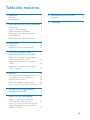 3
3
-
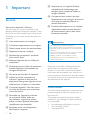 4
4
-
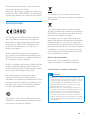 5
5
-
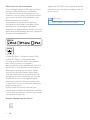 6
6
-
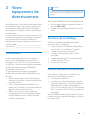 7
7
-
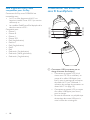 8
8
-
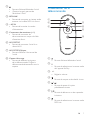 9
9
-
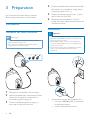 10
10
-
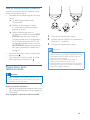 11
11
-
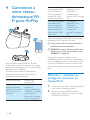 12
12
-
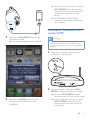 13
13
-
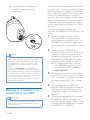 14
14
-
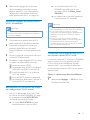 15
15
-
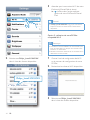 16
16
-
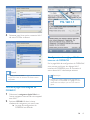 17
17
-
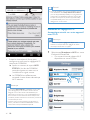 18
18
-
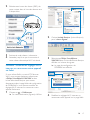 19
19
-
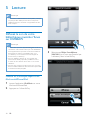 20
20
-
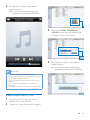 21
21
-
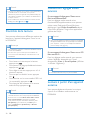 22
22
-
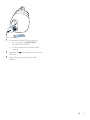 23
23
-
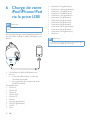 24
24
-
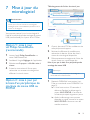 25
25
-
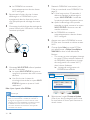 26
26
-
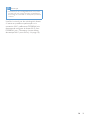 27
27
-
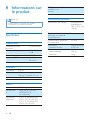 28
28
-
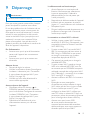 29
29
-
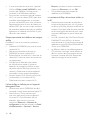 30
30
-
 31
31
-
 32
32
Fidelio DS9860W/10 Manuel utilisateur
- Catégorie
- Haut-parleurs d'amarrage
- Taper
- Manuel utilisateur
Documents connexes
-
 Fidelio DS9100W/10 Manuel utilisateur
Fidelio DS9100W/10 Manuel utilisateur
-
Fidelio DS8800W/10 Manuel utilisateur
-
 Fidelio AD7050W/10 Manuel utilisateur
Fidelio AD7050W/10 Manuel utilisateur
-
 Fidelio DCW8010/10 Manuel utilisateur
Fidelio DCW8010/10 Manuel utilisateur
-
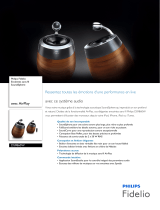 Fidelio DS9860W/10 Product Datasheet
Fidelio DS9860W/10 Product Datasheet
-
 Fidelio DS9830W/10 Manuel utilisateur
Fidelio DS9830W/10 Manuel utilisateur
-
 Fidelio DCW8010/12 Manuel utilisateur
Fidelio DCW8010/12 Manuel utilisateur
-
Fidelio AD7000W/10 Manuel utilisateur
-
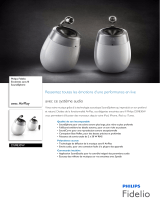 Fidelio DS9830W/10 Product Datasheet
Fidelio DS9830W/10 Product Datasheet
-
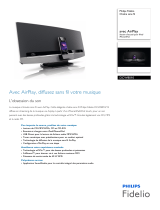 Fidelio DCW8010/12 Product Datasheet
Fidelio DCW8010/12 Product Datasheet